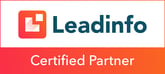Wanneer je, wellicht voor het eerst, aan de slag gaat met HubSpot CRM zal het onderwerp ‘importeren van contacten’ al snel de revue passeren. HubSpot biedt de mogelijkheid om snel en gemakkelijk grote aantallen contacten te importeren zodat je binnen no time vanuit HubSpot je leads en klanten kunt volgen. In deze blog geef ik je 5 tips voor het importeren van contacten in HubSpot CRM.
Zoals ik eerder al aangaf is het vrij eenvoudig om je contacten in HubSpot te krijgen. Je kunt je gegevens middels een export uit je huidige CRM-systeem halen en met een paar klikken in HubSpot importeren middels de importfunctie.
Zorg voor schone data voordat je gaat importeren
Voordat je je contacten gaat importeren in HubSpot is het van belang dat de data die je importeert schoon is. Bij het importeren van je contactpersonen zal HubSpot ontdubbelen op basis van e-mailadres. Zorg er dus voor dat je voordat je het bestand gaat importeren in HubSpot, je e-mailadressen en de bijbehorende gegevens al ontdubbeld hebt. Een simple check zou kunnen zijn om in de kolom te filteren op een @. Als deze niet beschikbaar is, dan weet je dat het geen juist e-mailadres betreft, hier zou je anders bij de import een error op krijgen.
Tenslotte is het ook van belang dat je data in de juiste kolom staat. Staan alle voornamen bijvoorbeeld in de kolom ‘voornaam’ en bevat elke kolom ook maar één soort data? Een voor- en achternaam in één kolom kan dus niet aan de orde zijn.
Voorwaarden van je importbestand
Alle bestanden die geïmporteerd worden in HubSpot moeten aan onderstaande voorwaarden voldoen:
- Een .csv, .xlsx, of .xls bestand zijn.
- Slechts één blad hebben.
- Minder dan 1.048.576 rijen en 1.000 kolommen bevatten.
- Kleiner zijn dan 512 MB.
- In de eerste rij van het importbestand voorzie je elke kolom van een koptekst die overeenkomt met een eigenschap (property) in HubSpot. HubSpot heeft al veel standaardeigenschappen aangemaakt zoals bijvoorbeeld voornaam, achternaam en e-mailadres, maar je kunt zelf ook properties aanmaken. Meer informatie over het aanmaken van custom properties kun je hier vinden.
- UTF-8 gecodeerd zijn als tekens in een vreemde taal zijn opgenomen.
- Cellen bevatten de nummer notatie als je datum/tijd property importeert.
HubSpot template import bestand: XLSX or CSV. Als je meer wilt lezen over het opzetten van je importbestand dan kan dat hier.
Marketing contacten in HubSpot
Nadat je je import bestand hebt geüpload in HubSpot en de kopteksten hebt gekoppeld met contact properties kun je ervoor kiezen om de contacten die je gaat importeren toe te wijzen als Marketing contact of Non-marketing contact. Wil je je marketingactiviteiten zoals e-mails, marketing automation en targeting bij advertenties op deze contacten richten? Dan kies je voor de optie om de contacten toe te wijzen als Marketing Contact in HubSpot. Indien je geen marketingactiviteiten wilt richten op deze contacten, dan vink je deze optie niet aan. De contacten komen wel (gratis) in HubSpot te staan. Je kunt dit eventueel later nog wijzigen.
Legal basis
Volgens de Algemene Verordening Gegevensbescherming (AVG) moeten bedrijven een rechtmatige reden hebben om contactgegevens te gebruiken en te verwerken. Daarnaast moeten zij een register bijhouden van de toestemming en van het bewijs van andere rechtmatige verwerking doeleinden. Vanuit het dropdownmenu kun je de rechtmatige reden selecteren en toewijzen aan de contacten die je gaat importeren in HubSpot.
Subscription types
Nadat je alle stappen van het importeren van contacten in HubSpot hebt doorlopen is het belangrijk om je af te vragen of de contacten ook toegewezen moeten worden aan een e-mail subscription type. Het toewijzen van een subscription type doe je via een workflow. Lees hier meer over subscription types.
Haal het maximale uit jouw HubSpot account
Weet je niet zeker of je HubSpot zo ingesteld hebt dat je er optimaal gebruik van maakt? Laat ons meekijken met een HubSpot scan en ontdek direct hoe je meer uit je Marketing, Sales en/of Service pakket kunt halen.


.png)